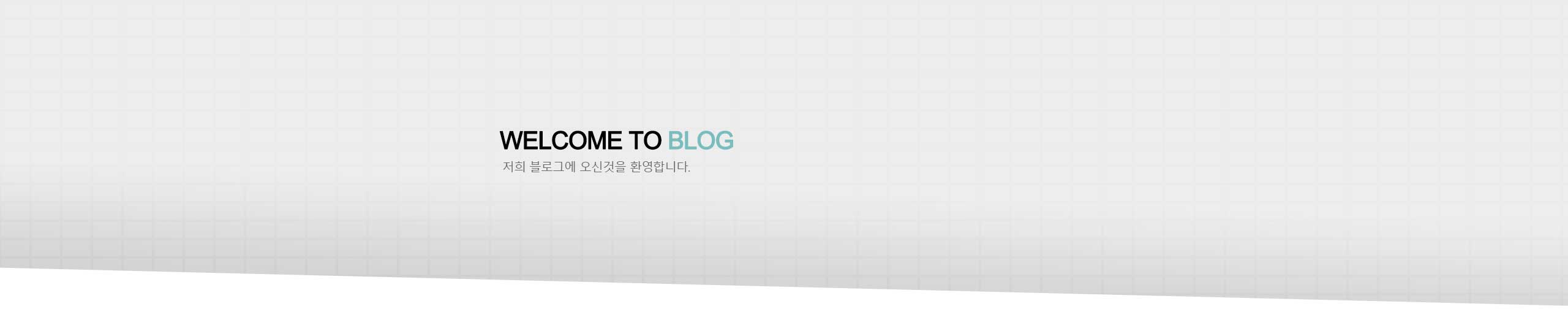[Android Study] 레이아웃 - GridLayout
* GridLayout은 행과 열로 구성된 테이블 화면을 만드는 레이아웃 클래스이다. LinearLayout과 마찬가지로 orientation 속성으로 가로나 세로 방향으로 뷰를 나열하는데, 자동으로 줄바꿈을 해준다. orientation: 방향 설정 rowCount: 세로로 나열할 뷰 개수 columnCount: 가로로 나열할 뷰 개수 - GridLayout에 추가한 뷰의 크기는 기본으로 wrap_content로 지정된다. 따라서, layout_width, layout_height속성을 설정하지 않아도 된다. * 특정 뷰의 위치 조정하기 - GridLayout으로 뷰를 배치하면 추가한 순서대로 배치되는데, layout_row, layout_column 속성을 이용하면 특정 뷰의 위치를 조정할 수 있다...